- Utilice el entorno de Análisis de estructura para realizar análisis básicos de las estructuras. También se utiliza para definir las condiciones del contorno (cargas y restricciones) y varias conexiones entre los nodos y las vigas (liberaciones, vínculos rígidos).
- Abra un ensamblaje que contenga estructuras insertadas con el Centro de contenido o el Generador de estructuras.
- En la cinta de opciones, haga clic en la ficha Entornos
 panel Iniciar
panel Iniciar  Análisis de estructuras
Análisis de estructuras  . El ensamblaje se simplifica automáticamente a un modelo de cálculo de viga. La ventana gráfica muestra las vigas, los nodos y el glifo de gravedad. La carpeta Estado muestra los materiales de viga y secciones transversales insuficientes.
. El ensamblaje se simplifica automáticamente a un modelo de cálculo de viga. La ventana gráfica muestra las vigas, los nodos y el glifo de gravedad. La carpeta Estado muestra los materiales de viga y secciones transversales insuficientes. - Haga clic en la ficha Análisis de estructura
 panel Administrar
panel Administrar  Crear simulación
Crear simulación  . En el cuadro de diálogo Crear nueva simulación, defina las propiedades de la simulación y haga clic en Aceptar. Un ensamblaje puede mantener varias simulaciones con distintas propiedades.
. En el cuadro de diálogo Crear nueva simulación, defina las propiedades de la simulación y haga clic en Aceptar. Un ensamblaje puede mantener varias simulaciones con distintas propiedades. - Las propiedades de las vigas se basan en los datos del ensamblaje, pero puede personalizarlas para la simulación. En la cinta de opciones, haga clic en la ficha Análisis de estructura
 panel Vigas
panel Vigas  Propiedades
Propiedades  . Active la casilla Personalizar, escriba los valores deseados y haga clic en Aceptar. La lista de secciones con propiedades de viga modificadas se muestra en la carpeta Secciones del navegador.
. Active la casilla Personalizar, escriba los valores deseados y haga clic en Aceptar. La lista de secciones con propiedades de viga modificadas se muestra en la carpeta Secciones del navegador. 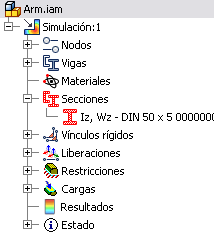
- El Material de viga también se puede personalizar para ajustar sus valores. Para cambiar el material, en la cinta de opciones, haga clic en la ficha Análisis de estructura
 panel Vigas
panel Vigas  Material
Material  . Active la casilla Personalizar, utilice la lista desplegable para seleccionar el material deseado y haga clic en Aceptar. La lista de materiales modificados se muestra en la carpeta Materiales del navegador.
. Active la casilla Personalizar, utilice la lista desplegable para seleccionar el material deseado y haga clic en Aceptar. La lista de materiales modificados se muestra en la carpeta Materiales del navegador. 
- Todas las restricciones y cargas usan la visualización contextual y los pinzamientos para definir las entradas con facilidad. Los parámetros más complejos están en los cuadros de diálogo. (Para mostrar un cuadro de diálogo en particular, pulse con el botón derecho en la ventana gráfica tras de ejecutar el comando en la cinta de opciones y seleccione Más opciones.) Para evitar un uso innecesario de restricciones y cargas complejas, los casos simplificados más habituales usan los comandos simplificados correspondientes.
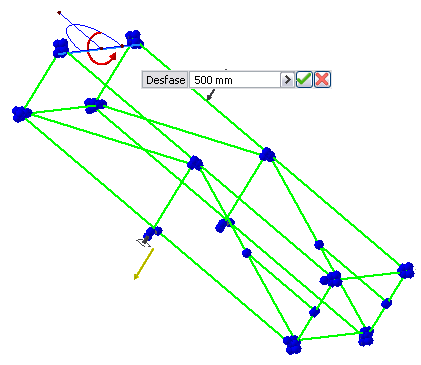
- Especifique las restricciones. Seleccione una viga o un nodo para especificar su origen. Utilice los glifos o cuadros de diálogo para especificar el origen y valores como la magnitud o el ángulo en plano.
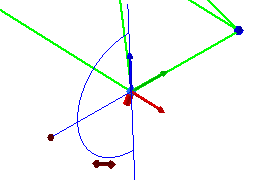
- Se utiliza un enfoque interactivo similar para definir las cargas. La visualización contextual (HUD) siempre se corresponde con el pinzamiento seleccionado en cada momento. Escriba directamente un valor exacto del parámetro indicado. Defina el desfase utilizando valores absolutos o relativos.
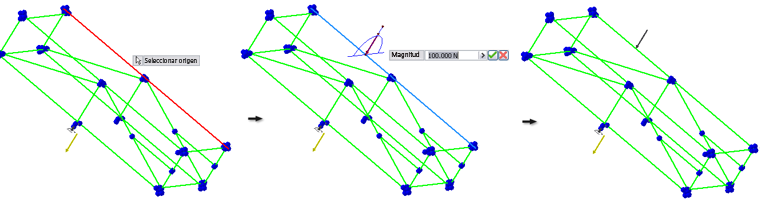
- Una vez definidas las cargas y restricciones, pulse
 Simular para generar resultados precisos. Por defecto, la escena de simulación escena muestra los valores de desplazamiento.
Simular para generar resultados precisos. Por defecto, la escena de simulación escena muestra los valores de desplazamiento. - Los resultados incorporan diferentes tipos de propiedades de salida. Al seleccionar un nodo del navegador se muestran los resultados correspondientes.
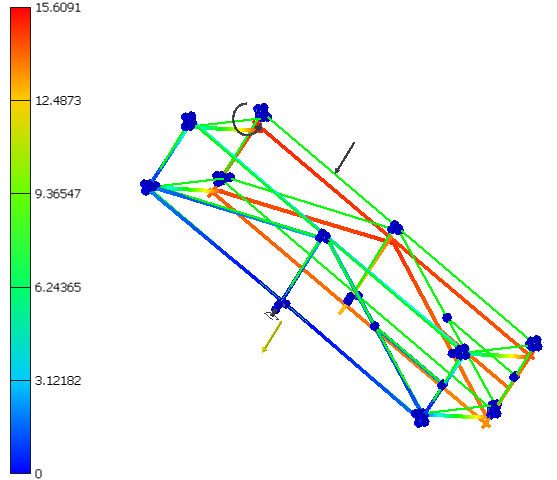
- Para mostrar los resultados importantes de las vigas correspondientes, puede añadir diagramas definidos por el usuario a la ventana gráfica. En la cinta de opciones, haga clic en la ficha Análisis de estructura
 panel Resultados
panel Resultados  Diagrama
Diagrama  . Puede ajustar la visualización de diagramas de viga en el cuadro de diálogo Escalas de diagrama. En el navegador, seleccione Diagramas, pulse con el botón derecho y seleccione Escalas de diagramas
. Puede ajustar la visualización de diagramas de viga en el cuadro de diálogo Escalas de diagrama. En el navegador, seleccione Diagramas, pulse con el botón derecho y seleccione Escalas de diagramas  .
. 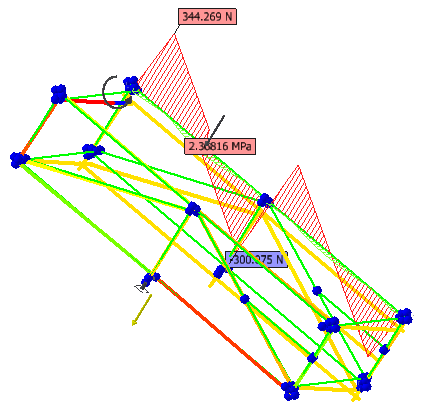
- Puede animar los resultados. En la cinta de opciones, haga clic en la ficha Análisis de estructura
 panel Restricciones
panel Restricciones  Animar
Animar  .
. - Puede personalizar la barra de colores según sus preferencias. En la cinta de opciones, haga clic en la ficha Análisis de estructura
 panel Mostrar
panel Mostrar  Barra de colores
Barra de colores  .
. - El informe incluye todos los datos y los resultados de la simulación. Para crear un informe, pulse
 Informe en la ficha Publicar.
Informe en la ficha Publicar.
También se pueden editar las propiedades de la simulación. Puede cambiar el análisis estático a un análisis modal. El análisis modal proporciona resultados de frecuencia modal. Para cambiar las propiedades de la simulación, seleccione el nodo Simulación en el navegador, pulse con el botón derecho y seleccione Editar simulación.
Cada simulación puede usar diferentes representaciones posicionales del ensamblaje. Las posiciones de las vigas pueden diferir.